有的朋友表示自己在word中安装了插件后,但是找不到安装的插件了,那么该怎么显示安装插件呢?下面小编就将word显示安装插件的方法和大家分享一下哦。
1.首先,打开界面后,点击开发工具菜单
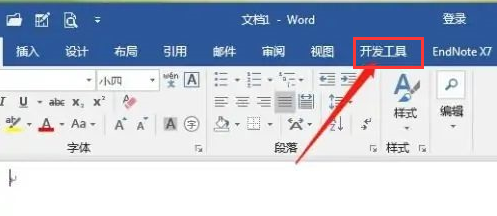
2.然后,找到并打开其中的com加载项
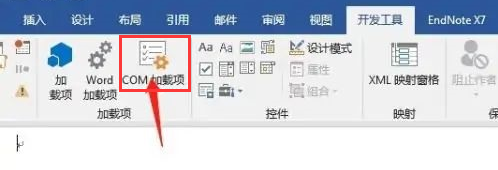
3.随后,选择需要显示的插件名称进行勾选
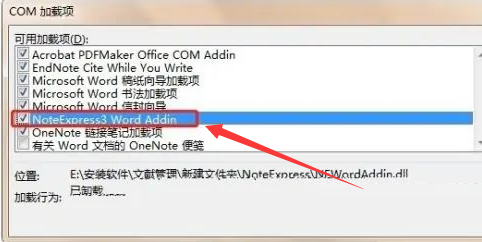
4.最后,点击确定按钮保存设置即可
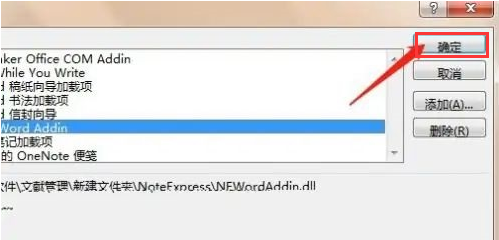
以上就是小编带来的-word显示安装插件的方法,有需要的朋友可以来看看哦。
版权声明:本文章为网络收集,不代表本站立场。文章及其配图仅供学习分享之用,如有内容图片侵权或者其他问题,请联系本站作侵删。
